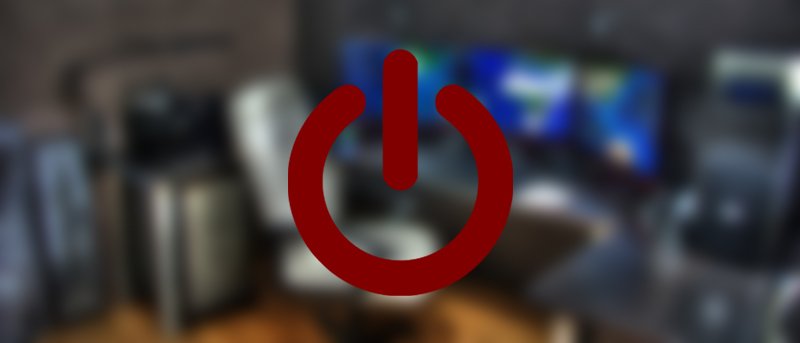Большинство пользователей компьютеров имеют хорошую привычку блокировать компьютер, когда им пользуются. Если вы блокируете свой компьютер, это означает, что вы не собираетесь им пользоваться какое-то время. Почему бы не выключить и монитор и сэкономить пару долларов на счетах за электроэнергию?
Но когда вы блокируете компьютер, дисплей или монитор не выключаются. По умолчанию Windows выключает экран только в том случае, если ваш компьютер не используется в течение заданного времени. Вы можете легко изменить эти настройки из панели управления Windows. Однако если вы хотите автоматически выключать экран при блокировке компьютера и экономить окружающую среду и деньги, читайте дальше.
Автоматическое выключение монитора при блокировке Windows
Чтобы автоматически выключить монитор при блокировке компьютера, вы можете использовать сценарий AutoHotKey или отдельную программу. Я покажу вам оба пути; используйте тот, который вам удобен.
Использование сценария AutoHotKey
AutoHotKey — замечательная программа сценариев для Windows. Вы можете использовать его для автоматизации вашего ПК, в том числе для отключения монитора при блокировке системы Windows. Для начала скачайте и установите AutoHotKey, если вы еще этого не сделали. После установки программного обеспечения создайте текстовый файл на рабочем столе и откройте его.
Скопируйте и вставьте приведенный ниже код и сохраните файл.
;; Use Win + L to Lock Your System #L:: ;; Win + L { Sleep, 200 DllCall("LockWorkStation") Sleep, 200 SendMessage,0x112,0xF170,2,,Program Manager } return
После сохранения файла переименуйте его по своему усмотрению, изменив расширение .txtна .ahk. Например, я изменил имя файла на monitor.ahk
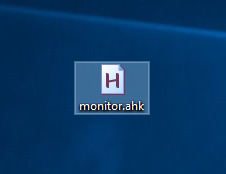
После завершения переименования дважды щелкните файл, чтобы выполнить его. Это все, что нужно сделать. С этого момента всякий раз, когда вы нажимаете сочетание клавиш «Win + L», ваша система блокируется и выключается. Поскольку вы собираетесь использовать этот сценарий ежедневно, создайте запланированное задание для запуска сценария при запуске системы. Это избавляет от необходимости вручную запускать скрипт.
Использование MPowerSaver
Если вы не хотите возиться с командными сценариями и хотите гораздо более простое решение, используйте MPowerSaver. MPowerSaver — это бесплатное портативное приложение, которое автоматически выключает монитор при блокировке системы. Для начала скачайте скачать приложение с официального сайта, разархивируйте его и запустите приложение.
Поскольку это портативное приложение, как только вы его запустите, оно будет беззвучно отображаться на панели задач, а всякий раз, когда вы блокируете компьютер, приложение автоматически отключит ваш монитор.
![]()
Поскольку вы собираетесь использовать его ежедневно, обязательно настройте приложение на автоматический запуск при включении компьютера. Для этого дважды щелкните значок приложения на панели задач, чтобы открыть приложение. После открытия установите флажок «Запускать Mpowersaver в заставке компьютера» на вкладке «Общие».
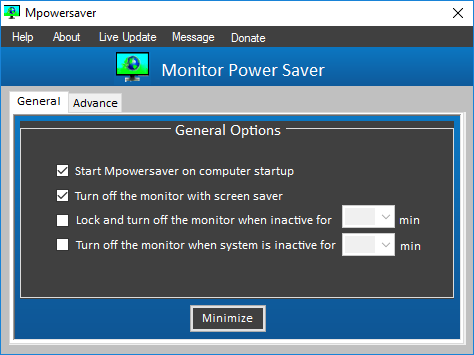
Помимо отключения монитора при блокировке системы, это приложение также можно использовать для перехода в режим сна или гибернации, режима ожидания, завершения работы или перезагрузки в запланированное время. Вы можете управлять этими настройками, перейдя на вкладку «Дополнительно».
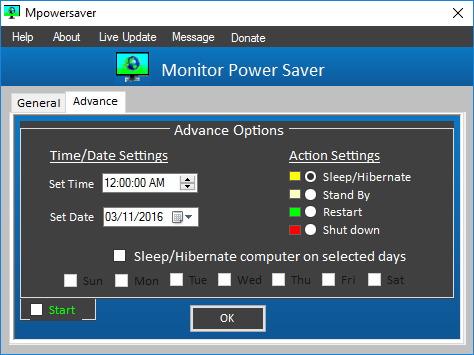
Оставьте комментарий ниже и поделитесь своими мыслями и опытом об использовании вышеуказанных методов для автоматического отключения экрана при блокировке компьютера. В моем случае я использую скрипт AutoHotKey.